Windows 11에서 시스템 복원을 수행하는 단계

오류나 충돌이 발생하는 경우, Windows 11에서 시스템 복원을 수행하여 장치를 이전 버전으로 롤백하는 단계를 따르세요.
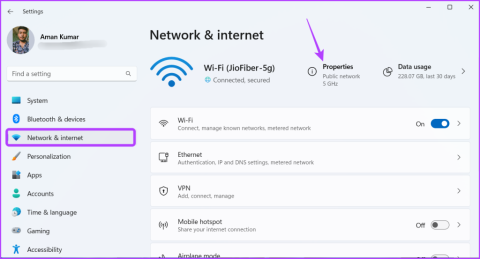
네트워크 어댑터는 컴퓨터를 인터넷에 연결하는 중요한 구성 요소입니다. 네트워크 어댑터의 성능을 이해하면 연결 문제를 해결 하거나 네트워크 연결을 최적화하는 데 도움이 될 수 있습니다.

네트워크 기능을 최적화하고 싶거나 알고 싶으시다면 올바른 페이지에 오셨습니다. 이 게시물에서는 Windows 11에서 네트워크 어댑터 속도를 확인하는 빠른 방법을 공유합니다.
Windows 11에서 네트워크 어댑터 속도를 확인하는 가장 빠른 방법은 Windows 설정 앱을 ���용하는 것입니다. 좋은 소식은 설정 앱이 네트워크 어댑터 속도를 표시하는 것 외에도 네트워크 대역, MAC 주소 등과 같은 다른 연결 측면에 대한 정보도 제공한다는 것입니다. 설정 앱을 사용하여 네트워크 어댑터 연결 속도를 확인하는 방법은 다음과 같습니다.
1단계: Windows + I 키를 눌러 설정 앱을 엽니다.
2단계: 왼쪽 사이드바에서 네트워크 및 인터넷 옵션을 선택한 다음 오른쪽 창에서 속성을 클릭합니다.

3단계: '집계 링크 속도(수신/전송)' 옵션 옆에서 네트워크 속도를 확인할 수 있습니다.

제어판은 다양한 기능을 제공하는 Windows 컴퓨터의 중앙 허브입니다. 시스템 개인화와 같은 간단한 사용자 정의부터 새 사용자 계정 생성 과 같은 보다 복잡한 작업까지 Windows 제어판을 사용하여 모든 작업을 수행할 수 있습니다.
제어판을 사용하여 마더보드가 지원하는 이더넷 또는 Wi-Fi 속도를 확인할 수도 있습니다. 이를 수행하는 방법은 다음과 같습니다.
1단계: Windows 키를 눌러 시작 메뉴를 엽니다.
2단계: 시작 메뉴 검색 표시줄에 제어판을 입력 하고 Enter를 누릅니다.

3단계: '네트워크 및 인터넷' 옵션을 클릭하세요.

4단계: '네트워크 및 공유 센터' 옵션을 선택합니다.

5단계: 왼쪽 사이드바에서 '어댑터 설정 변경'을 클릭합니다.

6단계: 이더넷 또는 Wi-Fi 연결을 마우스 오른쪽 버튼으로 클릭한 다음 상황에 맞는 메뉴에서 상태를 선택합니다.

속도 필드 옆에서 네트워크 어댑터 속도를 확인할 수 있습니다.

명령줄 도구 작업을 선호하는 숙련된 Windows 사용자인 경우 이 도구를 사용하여 Windows 11에서 네트워크 어댑터 속도를 확인합니다. 명령 프롬프트를 사용하여 이더넷 또는 Wi-Fi 인터페이스의 속도를 확인하려면 다음 지침을 따르세요.
1단계: 시작 메뉴를 열고 검색 창에 명령 프롬프트를 입력한 다음 오른쪽 창에서 관리자 권한으로 실행 옵션을 클릭합니다.

2단계: 관리자 권한 명령 프롬프트 창에 다음 명령을 입력하고 Enter를 누릅니다.
netsh wlan show interfaces
3단계: 수신 속도(Mbps) 및 전송 속도(Mbps) 필드를 확인하여 네트워크 어댑터의 연결 속도를 확인합니다.

명령 프롬프트와 마찬가지로 Windows PowerShell을 사용하여 네트워크 어댑터 속도에 대한 정보를 얻을 수 있습니다. 방법은 다음과 같습니다.
1단계: 시작 메뉴를 실행하고 검색 창에 Windows PowerShell을 입력한 다음 오른쪽 창에서 관리자 권한으로 실행 옵션을 선택합니다.

2단계: 관리자 권한 PowerShell 창에서 다음 명령을 입력하고 Enter를 누릅니다.
Get-NetAdapter | select interfaceDescription, name, status, linkSpeed
명령이 실행되면 컴퓨터의 이더넷과 Wi-Fi 어댑터가 모두 표시됩니다. LinkSpeed 열에서 네트워크 어댑터의 연결 속도를 확인하세요.

Windows 11에서 네트워크 어댑터가 너무 느린 이유는 무엇입니까?
네트워크 어댑터 속도가 느린 데에는 여러 가지 이유가 있을 수 있지만 네트워크 정체가 주요 원인으로 나타나는 경우가 많습니다. 이는 여러 장치가 동일한 네트워크를 동시에 사용할 때 발생합니다. 또한 오래된 네트워크 드라이버, 소프트웨어 충돌, 하드웨어 문제, 백그라운드 프로세스 또는 맬웨어도 네트워크 어댑터 속도 저하에 영향을 줄 수 있습니다.
명령 프롬프트에서 네트워크 어댑터를 재설정하는 방법은 무엇입니까?
명령 프롬프트를 사용하여 네트워크 어댑터를 재설정하는 것은 매우 쉽습니다. 간단히 Windows + S 키보드 단축키를 눌러 시작 메뉴를 열고 명령 프롬프트를 입력한 후 오른쪽 창에서 관리자 권한으로 실행을 선택하세요. 그런 다음 관리자 권한 명령 프롬프트 창에서 netsh Winsock Reset을 입력 하고 Enter 키를 눌러 네트워크 어댑터를 재설정합니다.
당사의 연결 속도를 확인하기 위해 제3자 웹사이트를 방문할 수도 있습니다. 하지만 네트워크 어댑터가 지원하는 최대 속도가 어느 정도인지 궁금한 적이 있습니까? Windows 11에서 네트워크 어댑터 속도를 확인하려면 위의 방법을 사용하면 됩니다.
오류나 충돌이 발생하는 경우, Windows 11에서 시스템 복원을 수행하여 장치를 이전 버전으로 롤백하는 단계를 따르세요.
마이크로소프트 오피스의 최고의 대안을 찾고 있다면, 여기 6가지 훌륭한 솔루션이 있습니다.
이 튜토리얼은 명령 프롬프트를 특정 폴더 위치에서 열 수 있는 윈도우 데스크탑 바로가기 아이콘을 만드는 방법을 보여줍니다.
자리를 비운 동안 다른 사람이 컴퓨터에 접근하지 못하게 하려면? 윈도우 11에서 화면을 잠그는 효율적인 방법들을 시도해 보세요.
최근 업데이트 설치 후 컴퓨터에 문제가 있는 경우 손상된 Windows 업데이트를 수정하는 여러 가지 방법을 찾아보세요.
Windows 11의 내레이터 기능에 짜증이 나십니까? 여러 가지 쉬운 방법으로 내레이터 음성을 비활성화하는 방법을 알아보세요.
Windows 11 PC에서 삭제 확인 대화 상자를 비활성화하고 싶으신가요? 이 기사를 통해 다양한 방법을 확인해보세요.
여러 개의 이메일 수신함을 유지하는 것은 특히 중요한 이메일이 양쪽에 도착하는 경우 골칫거리가 될 수 있습니다. 이 기사에서는 PC 및 Apple Mac 장치에서 Microsoft Outlook과 Gmail을 동기화하는 방법을 보여줍니다.
키보드가 중복 공백을 입력하는 경우 컴퓨터를 재시작하고 키보드를 청소하세요. 그런 다음 키보드 설정을 확인하세요.
원격 데스크톱을 통해 컴퓨터에 연결할 때 "Windows는 프로파일을 로드할 수 없기 때문에 로그온할 수 없습니다." 오류를 해결하는 방법을 보여줍니다.






